【EMwork特别版】EMwork免费下载 v3.7.41 最新版
软件介绍
EMwork特别版是一款专业的局域网监控软件,它的主要功能是帮助用户监控企业员工的电脑使用和上网行为,并且支持对监控画面进行录像和截屏。EMwork特别版使用起来很方便,而且监控画面高清流畅,是一个很不错的局域网电脑监控软件,有需要的用户敬请下载。
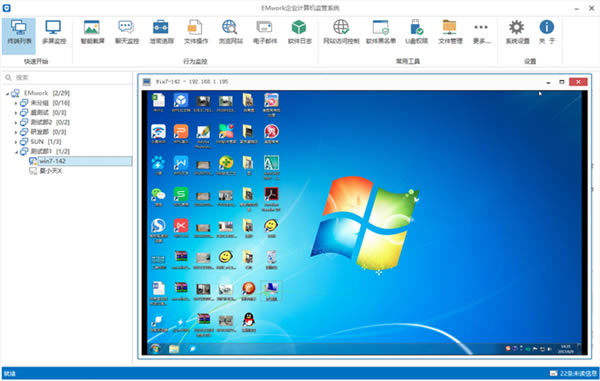
EMwork特别版特色功能
差分压缩算法
EMwork采用差分压缩算法,响应速度快,流畅度高,资源占用极低。
画面质量随意调节
可对图像质量、流畅度、展现方式、以及ImageTurbo、灰度图像等自助设置调整,达到最佳传输效果。
多屏监控(屏幕墙)
有时候,您可能需要同时监控多个电脑屏幕,即达到屏幕墙效果。EMwork可以支持对多个电脑屏幕进行实时监控,每页可以展现多达9个屏幕画面。
智能定时截屏
EMwork将会定期保存屏幕记录,并且可以智能识别当时的屏幕内容,比如:聊天、娱乐、购物……定时截屏支持灵活的跳转,可精确查看某天某个时刻的屏幕画面。
屏幕录像
EMwork屏幕录像功能是将员工的屏幕活动录制成avi视频格式,可以灵活设置截断间隔,比如每4个小时生成一个屏幕录像。可保存至管理端随时观看,用户体验更加友好。
远程协助
EMwork远程协助功能可帮助终端用户远程维护电脑使用问题,与QQ远程协助和TeamViewe协助功能相似,管理更方便。
批量更换桌面背景
员工桌面背景五花八门,影响企业形象,通过EMwork,可以一键批量更换用户桌面背景,同时也可禁止用户修改桌面背景。
批量设置屏幕保护
通过EMwork还可对员工电脑批量设置屏幕保护文字或图片,灵活设置屏幕保护时间和播放间隔。
EMwork特别版安装步骤
管理端
通过云服务器部署或分配有多个管理帐号的情况下都会用到单独的管控平台,下面详细介绍如何安装。
1、首先去官网或通过客服获取软件下载包,确定好需要的软件版本,下载到需要安装的电脑上。
2、打开安装包,点击下一步,按提示安装,不要点太快以免没有选上
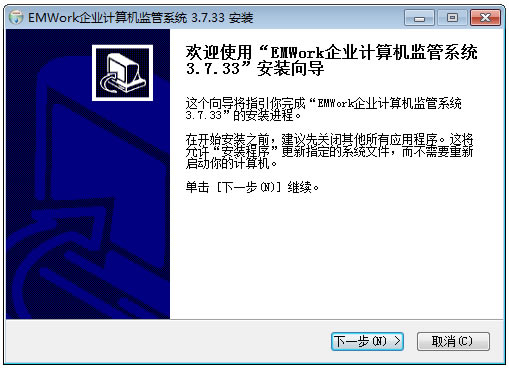
3、提示“选定安装的组件”时,将EMwork服务引擎前面的勾去掉,只选择安装"EMwork管控平台",然后点下一步,选择安装路径,点下一步等待安装完成。
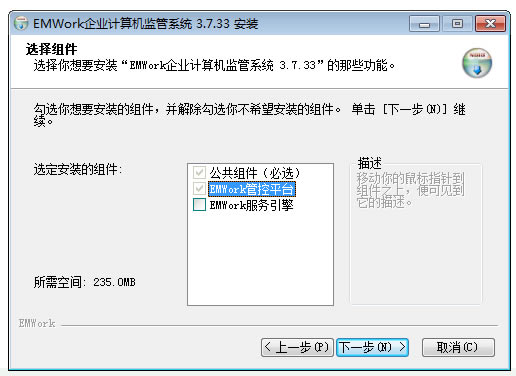
4、安装完成后打开软件,点击登录窗口左下角图标。

5、在“服务器地址”栏输入您云服务器的公网IP地址或本地服务器IP地址,如:”106.12.11.*“,输入后再进入登录窗口,输入管理帐号,登录即可。
员工端
1、先将EMwork监控软件在管理端安装后,然后生成客户端文件,这时系统会生成一个"setup"文件夹,里面有员工端安装程序,如下图;
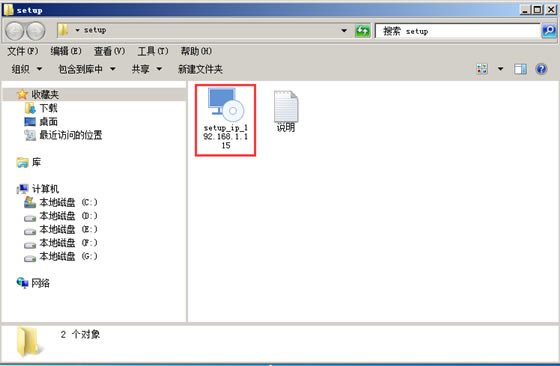
2、将客户端文件(上图画红框文件)复制到要安装的员工电脑上(不要直接打开文件);
3、开始->运行->输入 cmd ,进入dos命令状态,
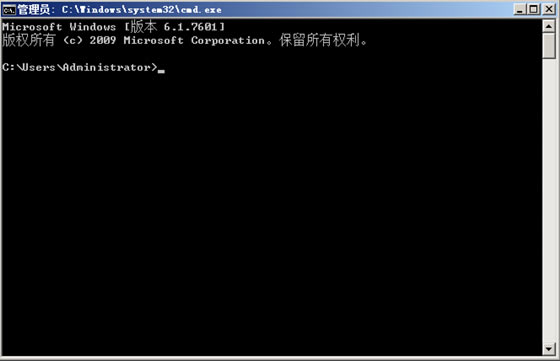
4、将安装包文件拖进cmd窗口,输入空空格/silent 回车,就可以静默安装了。
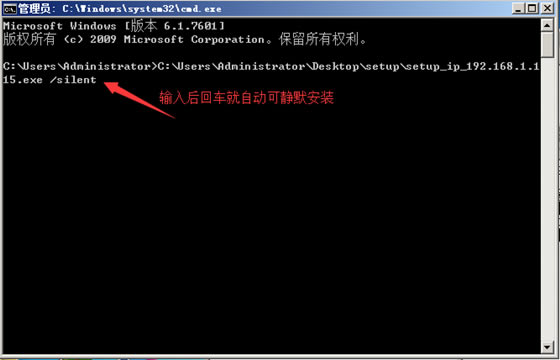
5、安装成功后,可进入管理端窗口,等待5-10秒后即可找到刚刚静默安装的员工端电脑。
点击下载行业软件 >>本地高速下载
点击下载行业软件 >>本地高速下载